Mysql环境变量配置的详细图文教程
一、安装mysql之后,在命令窗口显示出错,如下:
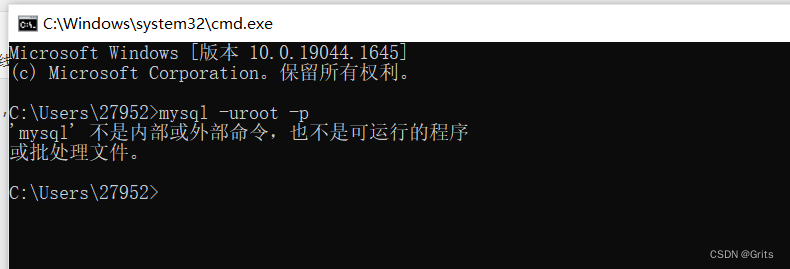
二、桌面找到此电脑图标,右击属性,如下:
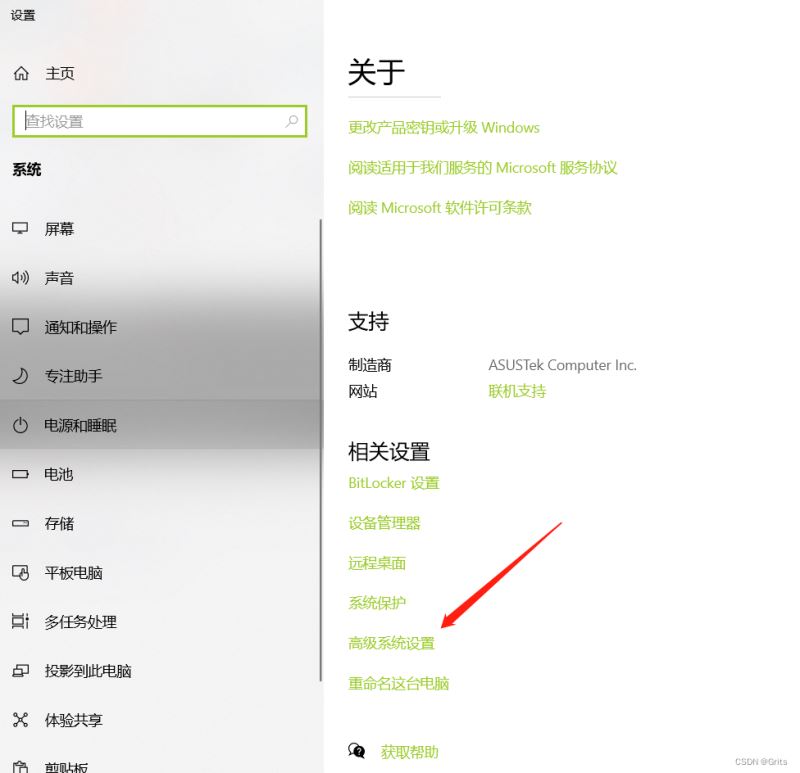
三、高级系统设置进入后,点击环境变量,如下图:
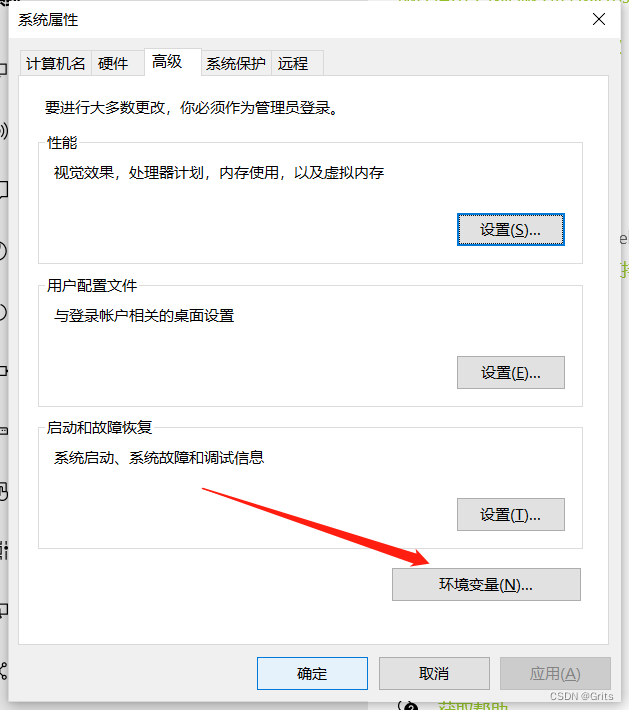
四、系统变量下,点击新建,如下所示:
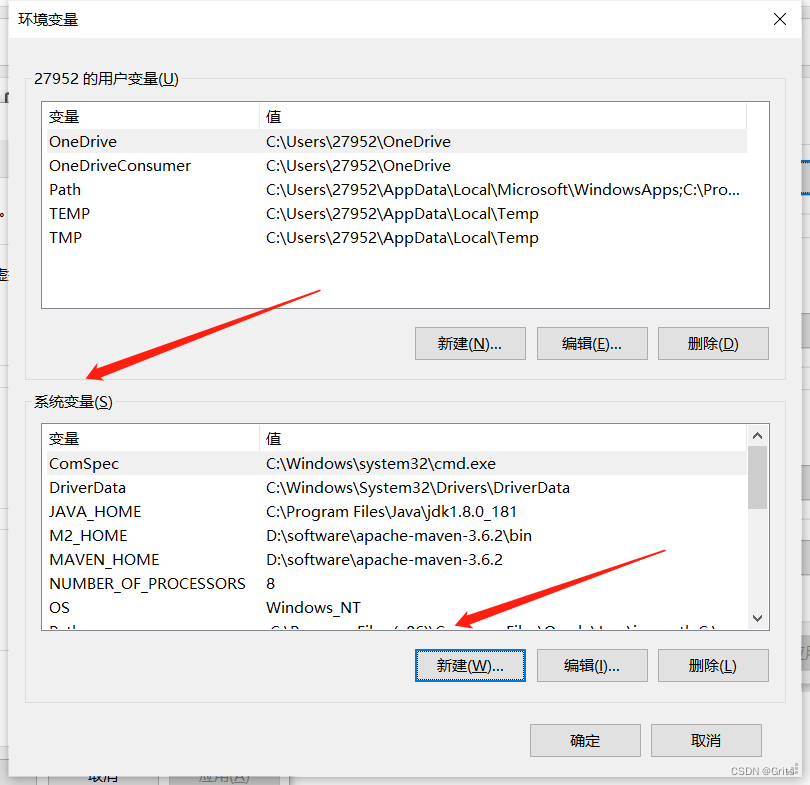
五、变量名和变量值的填写
变量名:MYSQL_HOME
变量值:默认在C盘如下地址:
C:\Program Files\MySQL\MySQL Server 5.5
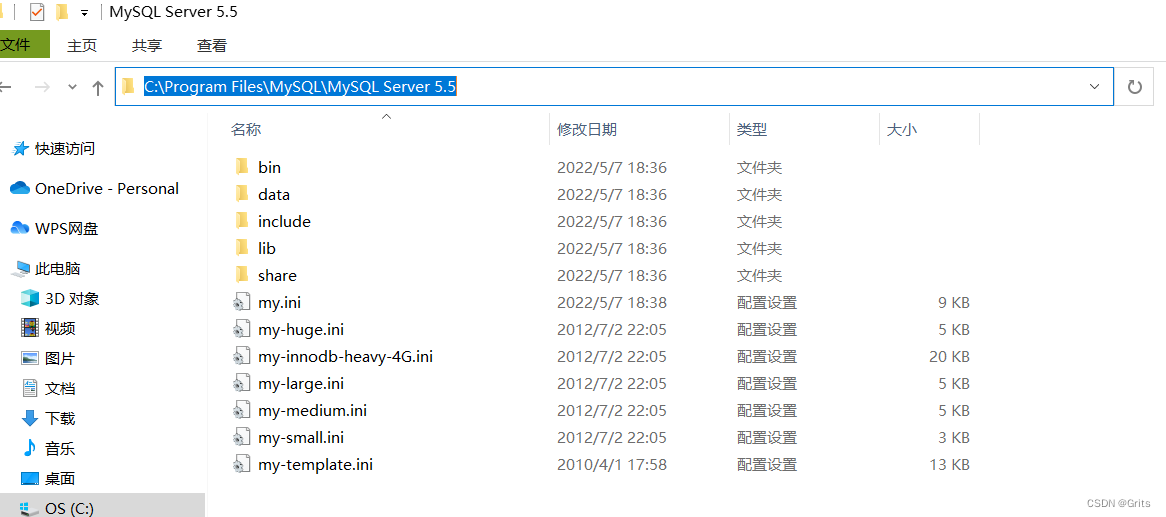
填写后为下图,确定即可!
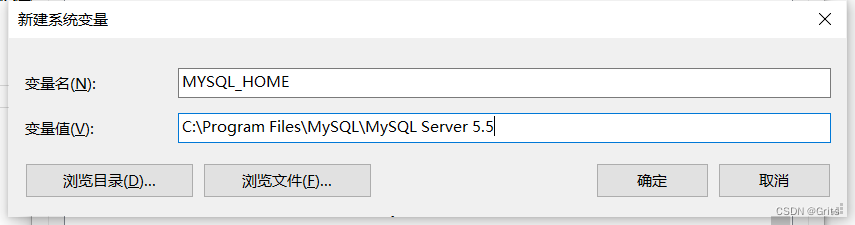
六、配置Path路径:
(1)选中Path,点击编辑
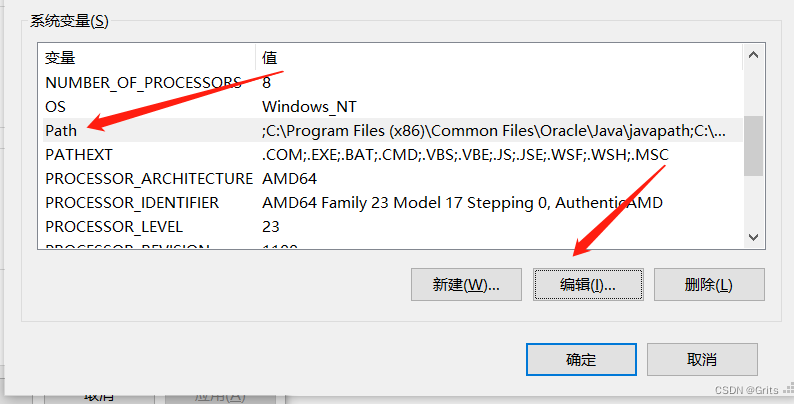
(2)新建
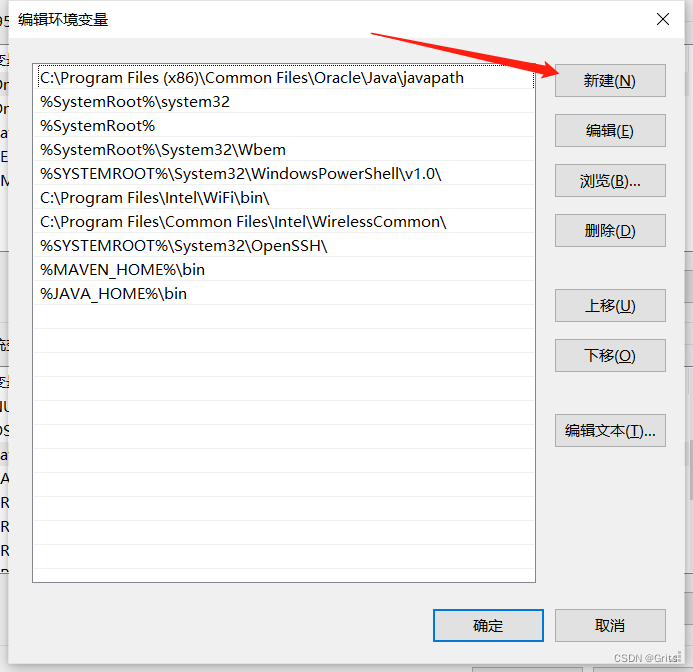
(3)新增一个:%MYSQL_HOME%\bin,即可!所有设置都点确定才会生效!!
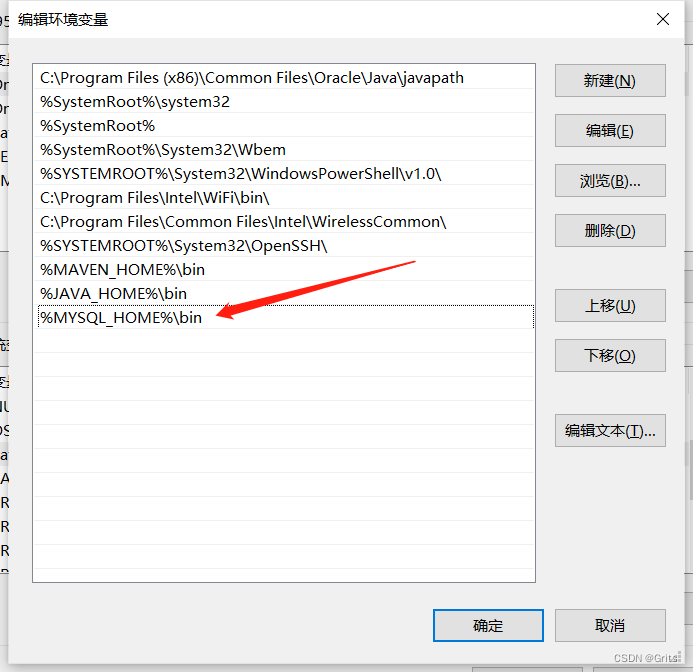
七、重新开一个小窗口进行测试!
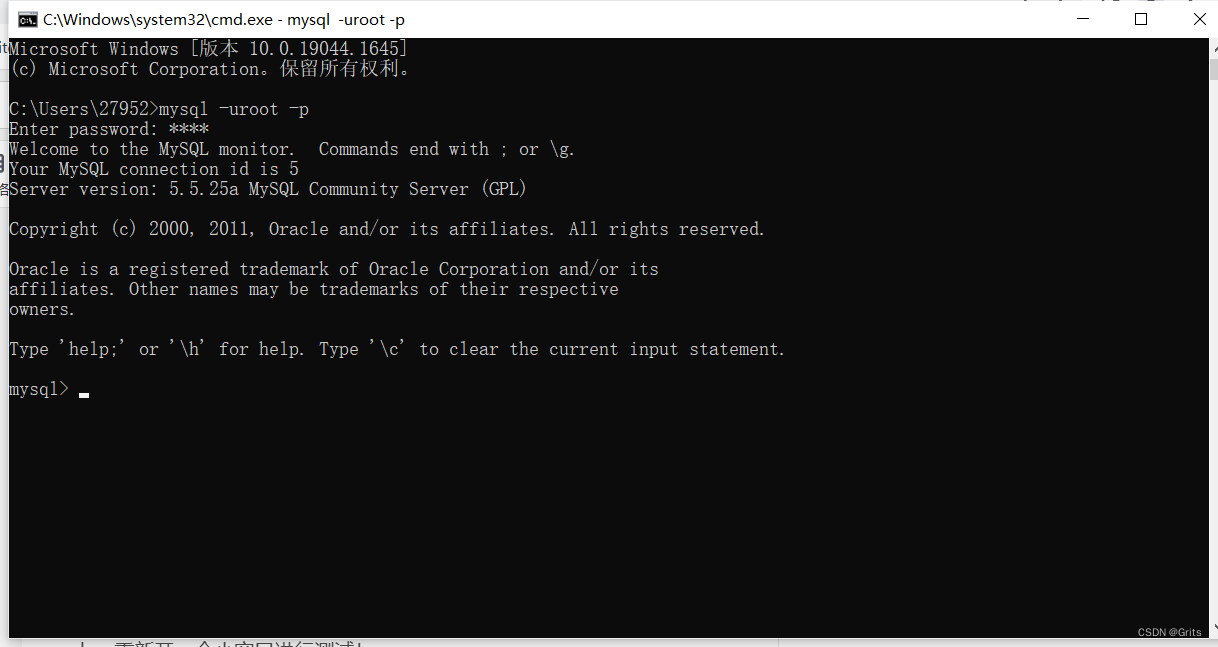
小提示:如没有重开小窗口,可能会导致刚刚的设置未生效,重开黑窗口测试即可解决!
总结
到此这篇关于Mysql环境变量配置的文章就介绍到这了,更多相关Mysql环境变量配置内容请搜索我们以前的文章或继续浏览下面的相关文章希望大家以后多多支持我们!
相关推荐
-
win10下mysql 8.0.12 安装及环境变量配置教程
Windows10平台下MySQL的安装.配置.启动和登录及配置环境变量 1.1 在MySQL的官网上下载安装文件并配置MySQL 提示:在安装过程中,window防火墙会弹出是否允许更改硬件等提示,点击是. 360安全卫士等会将MySQL等数据库文件误报成木马程序,建议安装过程中关闭360,仅保留window防火墙即可. MySQL安装过程失败,很多是重新安装MySQL所导致,在卸载MySQL时,也要把之前的安装目录删除掉,一般在program file文件夹中.也要把MySQL的DATA目录
-
mysql5.7数据库安装完成后如何配置环境变量
如果我们在windows10系统中安装mysql后,没有配置环境变量的话,在使用命令行进行mysql操作时就必须要进入mysql安装目录才行.这样操作起来感觉会非常麻烦.这该怎么办呢?win10系统中配置mysql环境变量的方法. 方法/步骤: 键盘组合键:Win+i,打开设置窗口,点击"系统",进入系统设置 点击打开后,在系统设置窗口中选择"关于"-"系统信息", 在出现的窗口中选择"高级系统设置": 在"系统属性
-
mysql 5.6.23 安装配置环境变量教程
本文为大家分享了mysql 5.6.23 安装配置教程,供大家参考,具体内容如下 1 下载mysql 2 安装mysql 3 配置环境变量 打开我的电脑->属性->高级->环境变量,在系统变量里选择PATH,在其后面添加: 你的mysql bin文件夹的路径 如: 4 测试 出现上面的界面 说明配置成功了 也可以输入"net start mysql"启动mysq,出现上面界面说明启动成功了.然后输入"mysql -hlocalhost -uroot -pr
-
Mysql环境变量配置的详细图文教程
一.安装mysql之后,在命令窗口显示出错,如下: 二.桌面找到此电脑图标,右击属性,如下: 三.高级系统设置进入后,点击环境变量,如下图: 四.系统变量下,点击新建,如下所示: 五.变量名和变量值的填写 变量名:MYSQL_HOME 变量值:默认在C盘如下地址: C:\Program Files\MySQL\MySQL Server 5.5 填写后为下图,确定即可! 六.配置Path路径: (1)选中Path,点击编辑 (2)新建 (3)新增一个:%MYSQL_HOME%\bin,即可!所有设
-
VS2019配置opencv详细图文教程和测试代码的实现
摘要: vs2019新鲜出炉,配置opencv又有哪些不一样呢,这个教程将会一步一步的教你如何配置opencv和跑动opencv一个简单的项目. 环境: 系统:win10系统截至20190523版本 opencv版本:3.4.1版本 IDE:宇宙最强IDEA最新版本2019社区版 教程: 1.下载opencv安装包,由于4.0.1版本会出现不同的错误,我们将使用3.4.1版本.官网下载链接:https://opencv.org/releases.html#. 2.下载完opencv安装包后,双击
-
Idea配置超详细图文教程(2020.2版本)
Idea配置(2020.2版本)1.Idea 设置字体2.Idea配置Maven3.不区分大小写4.自动导包功能及相关优化功能5.自动编译6.多行显示7.单词拼写检查8.idea中 类中显示成员变量和方法9.idea中 查看 类的关系图10.idea中 切换背景图片11.idea中 File Type 过滤12.手动加入快捷键设置 1.Idea 设置字体 settings --> Editor --> Font 2.Idea配置Maven Settings --> Build Tools
-
IntelliJ IDEA 2020.2 配置大全详细图文教程(更新中)
1.提示改为不区分大小写 File -> settings -> Editor -> General -> Code Completion 2.代码字体大小修改 2.1使用Ctrl+鼠标滚轮修改代码字体大小 File -> Settings -> Editor -> General 2.2常规方法修改代码字体大小.行距 File -> Settings -> Editor -> General -> Font 字体大小和行距因人而异,故不作
-
Mysql环境变量配置方式
目录 Mysql环境变量配置 Mysql解压缩版配置环境变量失败问题 1.配置环境变量 2.解决问题 总结 Mysql环境变量配置 一.mysql的环境变量配置步骤 1.1.在桌面选择“计算机”的图标,右键–>属性–>点击“高级系统设置”–>点击“环境变量” 2.2.新建MYSQL_HOME变量,并将值设置为C:Program FilesMySQLMySQL Server 5.5 点击确定. (C:Program FilesMySQLMySQL Server 5.5是指的是自己mysql
-
Java环境变量的设置方法(图文教程)
安装JDK 向导进行相关参数设置.如图: 正在安装程序的相关功能,如图: 选择安装的路径,可以自定义,也可以默认路径.如图: 成功安装之后,进行测试是否真的成功安装,点击[开始]----[运行]----输入 CMD,在命令提示符里面输入"Java -version"并按回车键,出现下图,即为安装成功.如图: 下面开始配置环境变量,右击[我的电脑]---[属性]-----[高级]---[环境变量],如图: 选择[新建系统变量]--弹出"新建系统变量"对话框,在&quo
-
Mysql中使用时间查询的详细图文教程
目录 一.使用等号查询 二.查询某月.某日.某年 三.查询时间范围 总结 一.使用等号查询 可以像普通查询使用等号进行查询,但必须查询时间必须和字段对应时间完全相等,比如我要查下面这个值 sql如下: SELECT id, start_time, end_time FROM pay_fee_rule WHERE start_time ='2022-10-9 10:33:39' 查询结果: 但只要改变其中一个值,那么就查不出来了,比如将值改为“2022-10-9 10:33:38”,查询结果如下:
-
Ubuntu安装Mysql启用远程连接的详细图文教程
目录 1.用apt-get安装mysql 2.查看Mysql的状态是否安装成功 3.设置root密码 设置远程连接 允许root账号使用远程连接 检查ubuntu自带的防火墙状态 总结 1.用apt-get安装mysql #更新一下apt 仓库 sudo apt-get update #安装mysql-service sudo apt-get install mysql-server -y #也可以指定版本 (可选) sudo apt install mysql-server-5.7 2.查看M
-
CentOS 7下设置Docker代理(Linux下Systemd服务的环境变量配置)
Docker守护程序使用HTTP_PROXY,HTTPS_PROXY以及NO_PROXY环境变量在其启动环境来配置HTTP或HTTPS代理的行为.无法使用daemon.json文件配置这些环境变量. 此示例将覆盖默认docker.service文件. 在设置中,需要在Docker systemd服务文件中添加此配置 如果使用HTTP代理服务器时,将为docker服务创建systemd插件目录: mkdir -p /etc/systemd/system/docker.service.d 创建一个名
-
MySQL(win7x64 5.7.16版本)下载、安装、配置与使用的详细图文教程
结合网上的资料,自己亲自的去安装了一次MySQL,安装版本是win7x64 5.7.16. 在安装过程中出现并解决了如下问题: 1."MySQL 服务无法启动 服务没报告任何错误" 2.启动MySQL服务的时候,提示"发生系统错误 2,系统找不到指定的文件". 3.TIMESTAMP with implicit DEFAULT value is deprecated. Please use --explicit_d... 4.initialize specified
随机推荐
- js函数调用的方式
- Angular和百度地图的结合实例代码
- SQL获取表结构的show_table.vbs (冰点极限NP)
- js运动框架_包括图片的淡入淡出效果
- 深入理解Go语言中的闭包
- Spring MVC的web.xml配置详解
- linux mysql忘记密码的多种解决或Access denied for user 'root'@'localhost'
- 详解使用Visual Studio Code对Node.js进行断点调试
- node.js中的fs.symlinkSync方法使用说明
- thinkphp实现把数据库中的列的值存到下拉框中的方法
- jquery实现带复选框的表格行选中删除时高亮显示
- php 邮件发送问题解决
- CentOS 7下修改默认网卡名为eth0的两种方法
- Android改变ExpandableListView的indicator图标实现方法
- sql2000 卸载后重新安装时不能安装的解决办法
- 使用zabbix监控mongodb的方法
- Nginx配置多个HTTPS域名的方法
- JAVA实现FTP断点上传的方法
- 在百度搜索结果中去除掉一些网站的资料(通过js控制不让显示)
- Android自定义viewgroup可滚动布局 GestureDetector手势监听(5)

